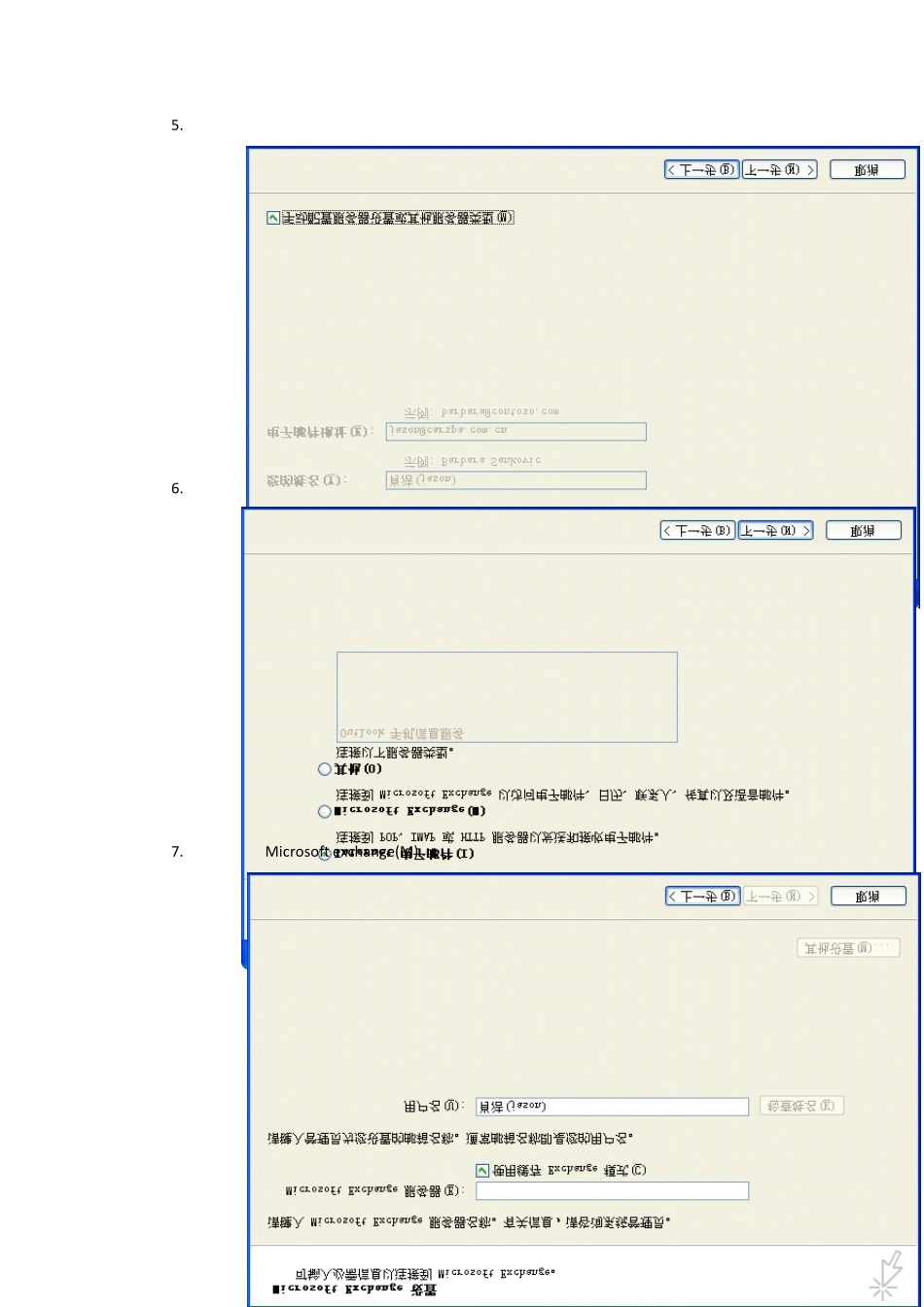Outlook 邮箱 exchange 方法配置exchange 配置方法包含:配置邮件(配置后通讯录自动同步)、转移邮件存放位置、设置邮件签名一、office 2 007 outlook 用 exchange 方法配置邮箱(目前此配置方法只能在内网用,还不能在外网使用,正在解决此问题)1 . 打开控制面板,双击 “邮件”2 .点击“电子邮件账户”3 . 点击电子邮件选项卡中的“新建(N)”,exchange 配置方法只能配一个邮箱4 .下一步5.勾选“手动配置服务器或其他服务器类型”复选框6 .下一步7 .选择单选“Microsoft exchange(M)”下一步8 .去掉“使用缓存 exchange 模式”复选框,“microsoft exchange 服务器“地址框中输入”“dc1”,然后点击“检测姓名”9 .下一步点击“完成”OK,关闭对话框,邮箱配置完毕打开 outlook 后,目前在收件箱里看到的邮件是存放在服务器上要想收到本地来保存,设置如下二、邮件存放到本地设置1.点击“工具”→“账户设置”2 .选择“数据文件”选项卡3 .点“添加”4 .点“确定”,保存位置定位到 C 盘以外的其他盘5 .点击右上角的新建文件夹图标6 .新建一个“m ail”文件夹,用来存放邮件,在名称框里输入“m ail”,确定,双击进入m ail 文件夹7 .文件名更改成当天的日期,如“2 01 1 07 09 ”,便于区分什么时候建的邮件数据包,以后有多个数据包的时候,要查哪个时候的邮件时就很方便了,确定8 .同样在名称框里输入“2 01 1 07 09 ”,确定9 .选择“2 01 1 07 09 ”,点击“设为默认值”,意思是以后所收到的邮件就存放在本地的这个文件中,收到后同时删除服务器中存储的邮件,exchange 配置方法只能有两种存放邮件的选择,要么在服务器,要么在本地1 0.点击“是”,现在默认存储在本地了11.关闭重新打开 ou tlook上图显示的是已经设定为收到本地,本地邮件数据包大于 2 G 时建议更换数据包来存储,可能会导致收不到邮件,可以再新建一个数据包作为默认存放,在步骤 6 时,不需要重建 mail文件夹,找到 mail 文件夹,全部放 mail 文件夹里,只需新建一个以当天日期为名的数据包就可以了,其他步骤都一样。三、邮件签名的设置1.打开 ou tlook,点击“工具”→“选项”,选择“邮件格式”选项卡点击“签名”按钮按我上面的格式自由发挥去编辑,确定就可以了。